3. 点击左下角的Advanced Options,打开设定画面。
4. 模糊效果可以用倒数第三个按钮来进行调整。向右拖动是增加模糊效果,向左移动则是给图片添加上锐化的效果。
5. 这样效果就添加完成了。通过点击调整器的外面,你可以看到编辑图像之前的效果。

<点图片看大图>
此外,通过利用 Canva 的滤镜菜单,你也可以轻松的对图片进行一个简单的调整。利用里面预先设置好的设定,也不需要进行复杂的处理。尤其是免费使用是最让人开心的一点。

<点图片看大图>
03. 饱和度:将强烈的颜色强调或者忽略掉

<点图片看大图>
饱和度(英: Saturation)是用来影响颜色的强度,饱和度越高的颜色,他的颜色也就更纯正,更清晰,而如果降低了饱和度,他的颜色也就更灰,更深沉。
在处理照片的时候这个技术是非常值得注意的,如果饱和度太高它就会变的非常奇怪,变得非常不自然。就算你想处理出一种非常特殊的效果,在处理饱和度的问题上也需要非常谨慎。
04. 对比:用来强调高光和阴影

<点图片看大图>
为了让照片产生一种故事性,让他变得更加流行,调整他的对比度是一个非常不错的方法。
通过增加对比度,亮的地方会变得更亮,暗的地方会变得更暗,让日常生活中的一些细节都能更好的显示出来让图片变得立体。相反的,通过降低对比度,图像也就更加平面化,趋向于单色调。
当你利用了上一节中介绍的调整【饱和度】的技术,我们在使用对比度是就需要十分注意。高光的部分变得太亮,阴影的部分变得太暗、照片的细节与层次感就会崩溃。
05. 明度:将整体的亮度强调出来

<点图片看大图>
灯光效果,即使是一个专业的摄影师,如何适当的去设置它们,也是十分困难的一件事情。
对于想拍摄一组非常棒的照片来说从一开始就利用好灯光效果是非常重要的,对于一些偏暗的照片、我们就得通过手动修改他的明度,来改善照片的效果。
当你调整明度时,这张照片整体的明度/暗度都在变化,这个念头从一开始就要在你的脑海里。每一步都要注意,一点点的增加,和对比度一起调整,将画面整体调整的更加平横。
06. 滤镜功能:将照片强调和对齐
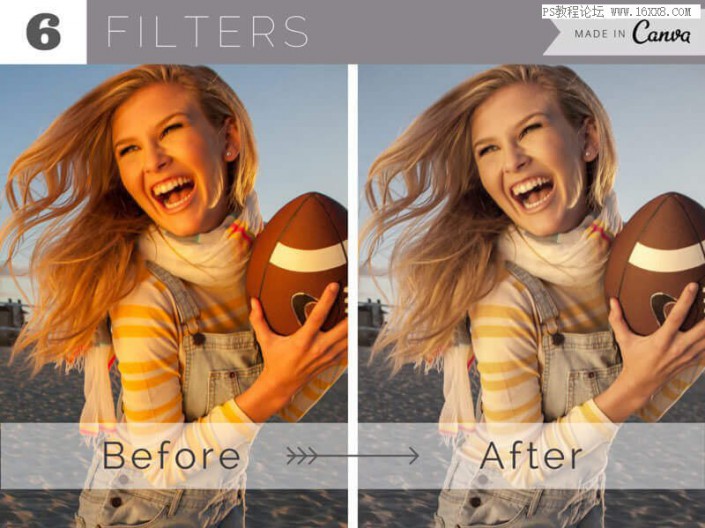
<点图片看大图>
Instagram或者其他照片处理工具,滤镜功能在照片处理中都是十分有名的技术。不仅能添加上艺术效果,你也可以利用他们来修复一下照片的小问题。
例如,在上述样本中,这些照片偏黄了,我们需要让他的色调变得更加的平衡。那么、利用Canva的Nordic滤镜功能,选中黄色的范围,将明度,对比度和饱和度进行调整、最后就会达到这样的效果。(设定在下面列出。)

<点图片看大图>







